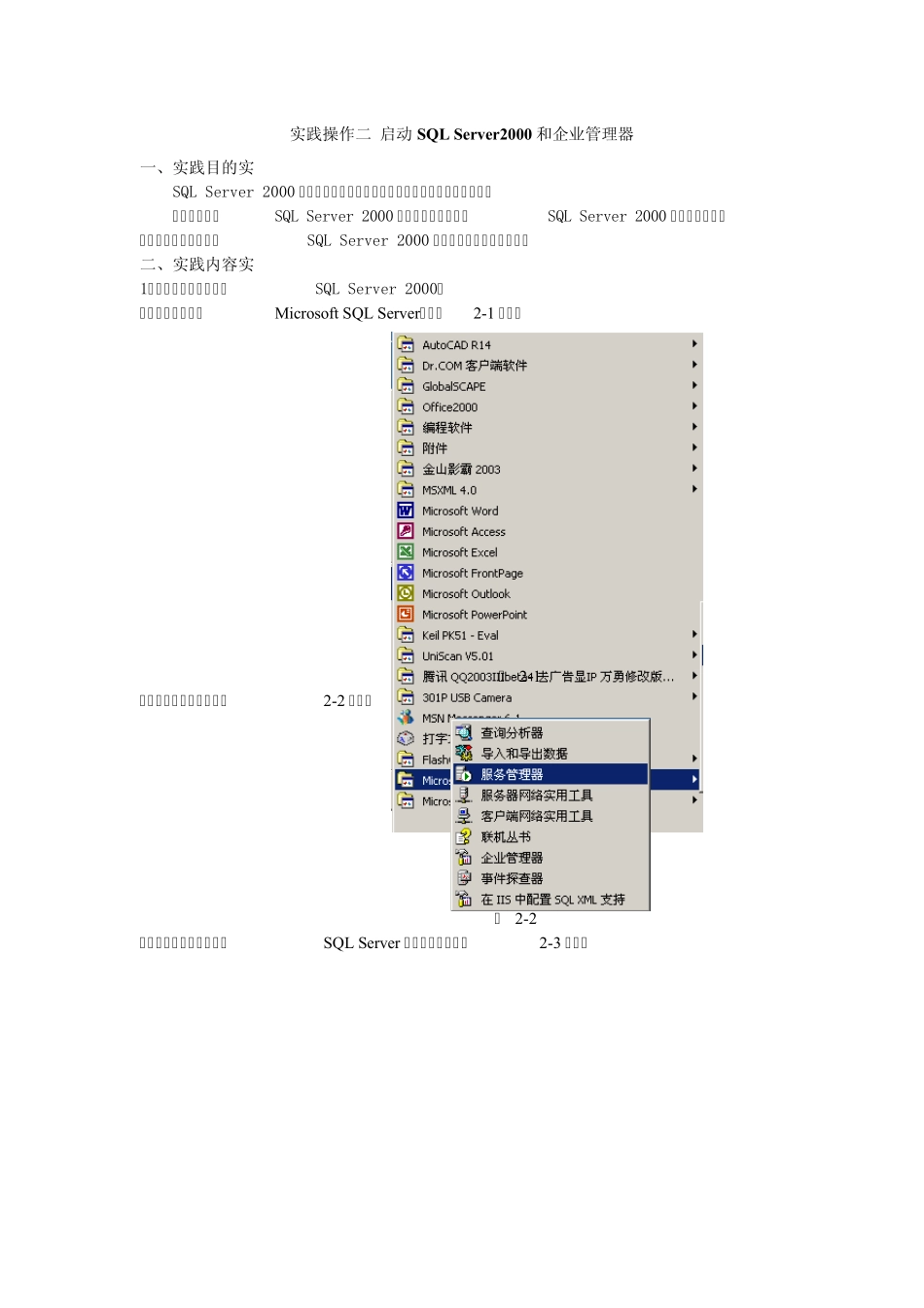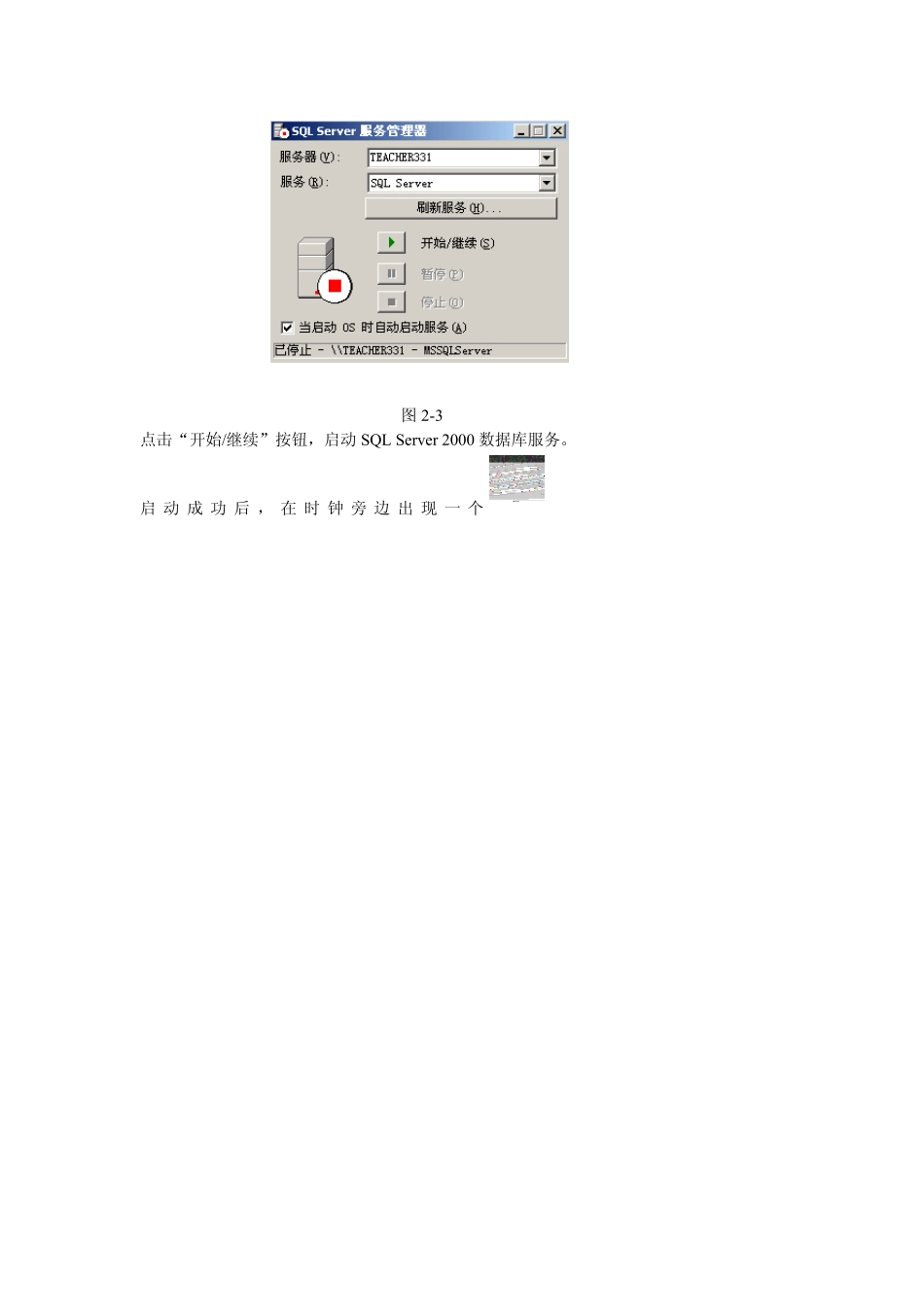实践操作二 启动 SQL Server2000 和企业管理器 一、实践目的 SQL Server 2000 的启动和管理工作由服务管理器和企业管理器来实现。 本次实验了解SQL Server 2000 的启动,熟悉如何在SQL Server 2000 图形环境下建立数据库和表。学会安装SQL Server 2000 的启动和建库、表的操作。 二、实践内容 1.启动数据库服务软件SQL Server 2000: 在程序菜单中选择Microsoft SQL Serv er,如图2-1 所示: 图 2-1 再选中服务管理器,如图2-2 所示: 图 2-2 点击服务管理器后,出现SQL Serv er 服务管理器,如图2-3 所示: 图 2-3 点击“开始/继续”按钮,启动 SQL Serv er 2000 数据库服务。 启 动 成 功 后 , 在 时 钟 旁 边 出 现 一 个 图 2-5 再选中企业管理器,如图 2-6 所示: 图 2-6 点击企业管理器后,出现企业管理器的主界面,如图 2-7 所示: 图 2-7 点击左边树状控制栏的+/-号可以打开和关闭 SQL Serv er 组中的本地服务项目,在选中数据库服务项目后,单击鼠标右键,出现数据库的菜单,如图 2-8 所示: 图 2-8 点击新建数据库,出现新建数据库窗口,如图 2-9 所示: 图 2-9 输入数据库名称:Test,点击数据文件选项卡,如图 2-10 所示: 图 2-10 在数据文件中,你可以设定数据文件的名称,所在目录以及文件的大小等信息。 完成后点击事务日志选项卡,如图 2-11 所示: 图 2-11 事务日志中,你可以设定日志文件的名称,所在目录以及文件的大小等信息。 接受系统的缺省值,点击确定按钮,完成数据库的新建,如图 2-12 所示。 图 2-12 3.在 Test数据库上建立表: 点击数据库 Test前面的+号,打开数据库的各种属性,如图 2-13 所示: 图 2-13 选中表的属性,单击鼠标右键,出现表的菜单,如图 2-14 所示: 图 2-14 点击新建表按钮,出现新建表窗口,如图 2-15 所示: 图 2-15 输入列名,数据类型,长度等信息,点击日志文件 名 为 scmanage_log、 大小25M 的 新 数据库,该 数据库名 为 scmanage。 3. 利用企业管理器在数据库scmanage 上 ,建立如下所示的表stu dent: student 字段名 类型 长度 含义 sno char 5 学 生编号 sname char 8 姓 名 ssex char 2 性别 sage integer 年龄 sdept varchar 20 系别 4. 利用企业管理器向 stu dent 中 添加记录 5.查看Pu b 库的结构, 写 出 Pu b 库的数据库模式。